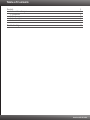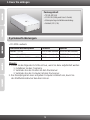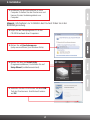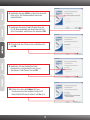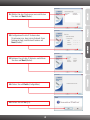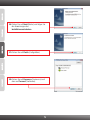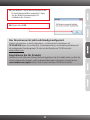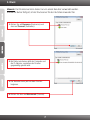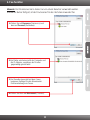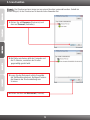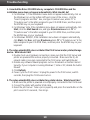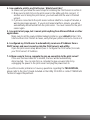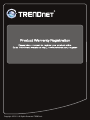Trendnet TE100-MP1UN Quick Installation Guide
- Typ
- Quick Installation Guide

TE100-MP1UN
V1
Anleitung zur Schnellinstallation

Table of Contents
Version 05.15.2010
Deutsch 1
Troubleshooting
1. Bevor Sie anfangen 1
2. Installation 2
3. Druck 7
4. Fax-Funktion 8
5. Scanfunktion 9
10

1
1. Bevor Sie anfangen
Packungsinhalt
Systemanforderungen
?CD-ROM-Laufwerk
Unterstützte Betriebssysteme
Prozessor
Speicher
Windows 7 (32-bit) 1GHz or oder schneller 1GB RAM oder schneller
Windows Vista (32-bit)
800MHz oder schneller 512MB RAM oder schneller
300MHz oder schneller 256MB RAM oder schneller
Windows XP (32-bit) / 2003 Server / 2000
?
?CD-ROM (Utility and User's Guide)
?Mehrsprachige Installationsanleitung
? (12 V, 1A)
TE100-MP1UN
Netzteil
Hinweis:
1. Führen Sie die folgenden Schritte erst aus, wenn Sie dazu aufgefordert werden:
1. Installieren Sie das Programm.
2. Verbinden Sie den Drucker mit dem Druckserver.
3. Verbinden Sie den Computer mit dem Druckserver.
2. Das Dienstprogramm muss auf jedem Computer installiert sein, bevor Sie
den Multifunktionsdrucker benutzen können.

2
2. Installation
1. Installieren Sie die Druckertreiber in Ihrem
Computer. Schalten Sie den Drucker aus und
trennen Sie das Verbindungskabel vom
Computer.
Hinweis: Informationen zur Installation des Druckers finden Sie in der
Bedienungsanleitung.
2. Legen Sie die Dienstprogramm-CD in das
CD-ROM-Laufwerk Ihres Computers.
5. Verbinden Sie den USB-Drucker mit dem USB-
Port des Druckservers. Und klicken Sie dann
auf OK.
3. Klicken Sie auf Run Autorun.exe
(setup.exe ausführen) (nur Windows Vista).
4. Klicken Sie dann auf Install Utility
(Programm installieren). Und klicken Sie auf
Setup Wizard (Installationsassistent).

3
2
7. Verbinden Sie einen Switch/Router über ein
RJ-45-Netzwerkkabel mit dem Ethernet-Port
Ihres Computers und klicken Sie dann auf OK.
6. Verbinden Sie den LAN-Port des Druckservers
über ein RJ-45-Netzwerkkabel mit einem
Switch/Router.
8. Schalten Sie den Drucker ein und klicken Sie
auf OK.
9. Verbinden Sie das Netzteil mit dem
Druckserver und stecken Sie es in eine
Steckdose. Und Klicken Sie auf OK.
10. Prüfen Sie, dass die Status-LED am
Druckserver leuchtet und die Fehler-LED
dunkel bleibt. Klicken Sie dann auf Yes (Ja).

4
11. Wählen Sie den Druckserver aus und klicken
Sie dann auf Next (Weiter).
12. Konfigurieren Sie die IP-Adresse des
Druckservers so, dass sie im Subnetz Ihres
Netzwerks liegt, und klicken Sie dann auf
Next (Weiter).
13. Notieren Sie sich die IP-Adresse und klicken
Sie dann auf Next (Weiter).
14. Klicken Sie auf Finish (Fertigstellen).
15. Klicken Sie auf Yes (Ja).

5
16. Klicken Sie auf Next (Weiter) und folgen Sie
den Anweisungen des
Installationsassistenten.
17. Klicken Sie auf Finish (Fertigstellen).
18. Klicken Sie auf Resource (Ressource) und
dann auf Connect (Verbinden).

19. Jetzt wird das Fenster des Assistenten für die
Druckertreiberinstallation angezeigt. Folgen
Sie den Bildschirmanweisungen zur
Installation des Druckers.
Der Druckserver ist jetzt vollständig konfiguriert.
Weitere Informationen zu den Konfigurations- und erweiterten Einstellungen der
TE100-MP1UN finden Sie im Abschnitt „Problembehandlung“ der Bedienungsanleitung auf
der beiliegenden Dienstprogramm-CD oder auf der Website von TRENDnet unter
www.trendnet.com.
Registrieren Sie Ihr Produkt
Nehmen Sie sich bitte einen Moment Zeit und registrieren Sie Ihr Produkt online, so dass Sie
unsere umfassenden Support- und Kundendienstleistungen in Anspruch nehmen können:
www.trendnet.com/register Vielen Dank für den Kauf eines TRENDnet-Produkts.
20. Klicken Sie auf OK.
6

7
3. Druck
Hinweis: Der Druckserver kann immer nur von einem Benutzer verwendet werden.
Sobald ein Nutzer fertig ist, ist der Druckserver für den nächsten Anwender frei.
1. Klicken Sie auf Resource (Ressource) und
dann auf Connect (Verbinden).
3. Der Benutzer kann jetzt mit dem Drucken
beginnen.
4. Klicken Sie dann auf Disconnect (Trennen).
2. Bei Status erscheinen jetzt der Computer und
die IP-Adresse, von denen der Drucker
gegenwärtig genutzt wird.

8
4. Fax-Funktion
Hinweis: Der Druckserver kann immer nur von einem Benutzer verwendet werden.
Sobald ein Nutzer fertig ist, ist der Druckserver für den nächsten Anwender frei.
1. Klicken Sie auf Resource (Ressource) und
dann auf Connect (Verbinden).
3. Der Benutzer kann jetzt mit dem Faxen
beginnen. Befolgen Sie die Hinweise der
Druckeranleitung zum Faxen.
4. Klicken Sie dann auf Disconnect (Trennen).
2. Bei Status erscheinen jetzt der Computer und
die IP-Adresse, von denen der Drucker
gegenwärtig genutzt wird.

9
5. Scan-Funktion
Hinweis: Der Druckserver kann immer nur von einem Benutzer verwendet werden. Sobald ein
Nutzer fertig ist, ist der Druckserver für den nächsten Anwender frei.
1. Klicken Sie auf Resource (Ressource) und
dann auf Connect (Verbinden).
3. Legen Sie das Dokument auf die Scanplatte
des Multifunktionsdruckers. Befolgen Sie dann
die Hinweise der Druckeranleitung zum
Scannen.
4. Klicken Sie dann auf Disconnect (Trennen).
2. Bei Status erscheinen jetzt der Computer und
die IP-Adresse, von denen der Drucker
gegenwärtig genutzt wird.
Seite wird geladen ...
Seite wird geladen ...
Seite wird geladen ...
Seite wird geladen ...
-
 1
1
-
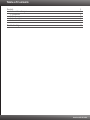 2
2
-
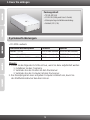 3
3
-
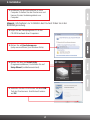 4
4
-
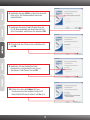 5
5
-
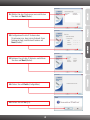 6
6
-
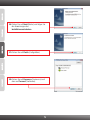 7
7
-
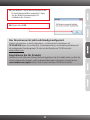 8
8
-
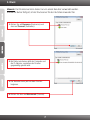 9
9
-
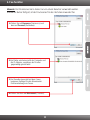 10
10
-
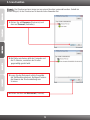 11
11
-
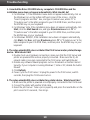 12
12
-
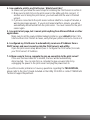 13
13
-
 14
14
-
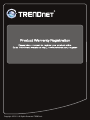 15
15
Trendnet TE100-MP1UN Quick Installation Guide
- Typ
- Quick Installation Guide
in anderen Sprachen
- English: Trendnet TE100-MP1UN
Verwandte Artikel
-
Trendnet TEW-MP1U Quick Installation Guide
-
Trendnet TE100-P1U Quick Installation Guide
-
Trendnet TE100-P1U Quick Installation Guide
-
Trendnet RB-TE100-P21 Quick Installation Guide
-
Trendnet TE100-P1P Quick Installation Guide
-
Trendnet TE100-P11 Quick Installation Guide
-
Trendnet TE100-MP2U Quick Installation Guide
-
Trendnet TE100-P1P Quick Installation Guide
-
Trendnet TE100-P21 Quick Installation Guide
-
Trendnet TE100-P1U Quick Installation Guide